如何在iOS设备上同步Google日历
摘要:Gmail不支持ActiveSync,所以必须分开进行同步,今天咱们就来说一下如何在iOS设备上同步Google日历。在设备上打开设置->邮...
Gmail不支持Active Sync,所以必须分开进行同步,今天咱们就来说一下如何在iOS设备上同步Google日历。
在设备上打开设置 -> 邮件、通讯录、日历:
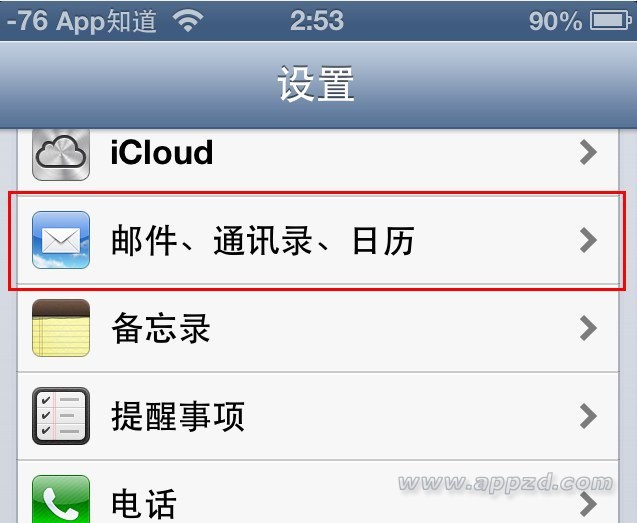
点击添加帐户…
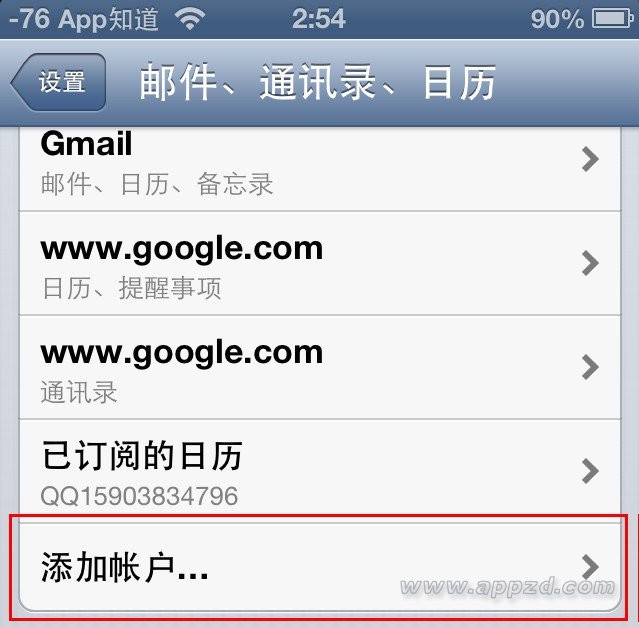
选择Gmail
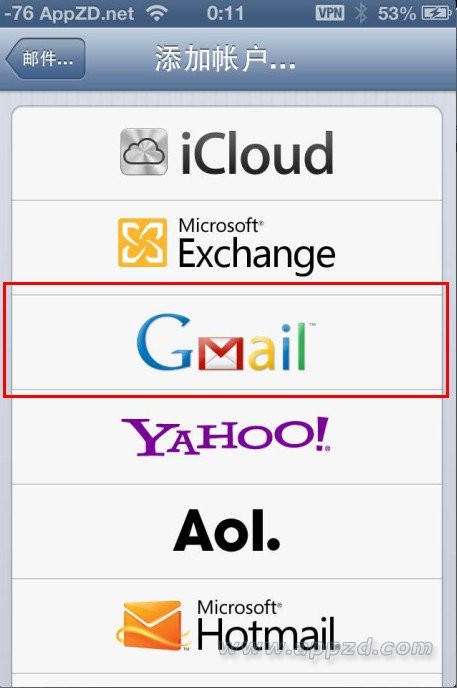
输入帐户信息
在姓名字段中输入您希望向他人显示的姓名。
在电子邮件字段中输入完整的 Google 帐户或 Google Apps 电子邮件地址。
在密码字段中输入 Google 帐户或 Google Apps 的密码(如果您是两步验证用户,请在此字段中输入应用专用密码(而不是常规密码)。

在描述字段中为该日历输入说明(例如“个人日历”)。
选择屏幕顶部的下一步。
请确保日历选项已打开,然后点击存储即可
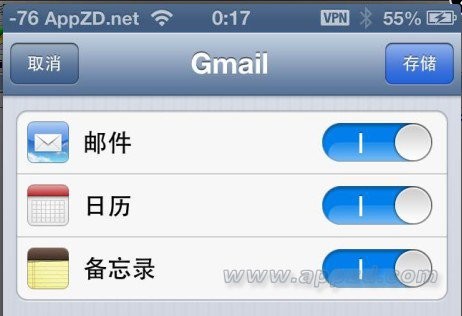
这时候打开日历,点击左上角的日历,就可以看到Gmail日历已经添加进来:
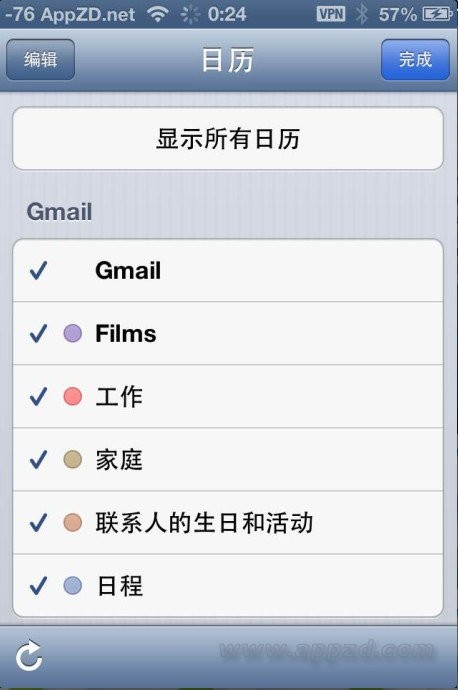
这时候要注意,如果不需要iCloud日历的话,建议打开设置 -> 邮件、通讯录、日历 -> Cloud,将日历选项关闭,这样在日历中新建日程的时候就不会不小心就使用了默认的iCloud日历了:
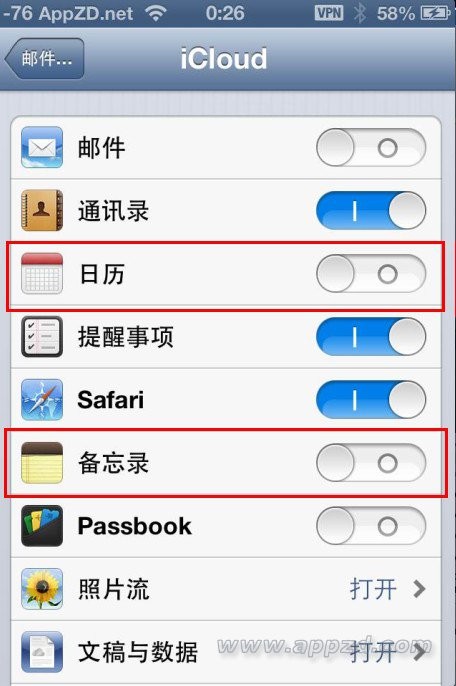
【如何在iOS设备上同步Google日历】相关文章:
上一篇:
如何恢复Home键的灵敏
